操作系统:macOS High Sierra
虚拟机操作系统:centos6.5
虚拟机软件:Parallel Desktop
<vmware fusion配置同理,参见另一篇帖子>前言
一般的我们会使用虚拟机来做测试,在有些生产环境也会使用虚拟机,如果想要安装多台虚拟机的时候,就可以先装好一台,然后使用虚拟机软件中的克隆功能,直接克隆出来,这样容易出现一个问题,克隆的机器的mac地址与系统中的不匹配,导致上不了网,所以这里就简单几率一下如何进行修改。
1、Parallel配置NAT
默认情况下,Parallel会使用dhcp服务分配ip,不过这样有点不太方便,所以首先来更改一下,变成静态ip。
如上图,我们打开Parallel的配置,找到网络配置,其中,Enable IPv4 DHCP是需要选上的,这个不需要变,然后修改我们的网络配置信息,如图中红框标识。
这样,我们就有了一个可以使用的ip段,192.168.2.2~192.168.2.254,然后如果想要然虚拟机上网,还需要网关,这个我们需要到配置文件中查看。
使用终端进入如图所示的目录,找到红框标识的文件;
然后打开,使用vi,vim,less等都可以,这里使用vim打开;
路径为:
/Library/Preferences/Parallels 如上图所示,标识1表示网络类型与描述,标识2为dhcp地址,也是我们想要的网关地址,标识3表示地址范围。
有一点需要注意,在标识2上面的ip,192.168.2.2是dhcp服务器的ip,所以我们在配置的时候是不能用这个ip的。
现在我们已经获得了网络地址范围,子网掩码,网关,下面就可以来配置虚拟机了。
2、克隆虚拟机网络配置
首先,确认一下克隆的虚拟机的网卡是否正确;
然后我们来配置虚拟机的网络;
有两个地方需要修改,
目录1:
/etc/sysconfig/network-scripts # 网络配置文件
目录2:
/etc/udev/rules.d # 系统设备 我们首先进入目录2中;
看到上面所示的文件,打开它;
如上图,第一行表示之前虚拟机的信息,这一行可以注释掉,或者删掉,需要记一下第二行的硬件mac地址,一会配置要用。(如果熟悉vim的多窗口编辑,这个是很简单的。)
然后进入目录1;
上图所示的文件即为网卡配置文件,之前的名字后置为0,改为1;
然后打开文件:
如上图,将红框表示的全部更改一下,网卡名改为eth1,HWADDR改为刚刚记住的硬件mac地址,然后再讲网络配置一下,网关与DNS配置为前面看到的网关地址即可。
然后重启网络:
service network restart 至此,大功告成了!








 本文介绍如何在Parallel Desktop中配置NAT服务实现静态IP分配,并解决克隆虚拟机后网络配置冲突的问题。
本文介绍如何在Parallel Desktop中配置NAT服务实现静态IP分配,并解决克隆虚拟机后网络配置冲突的问题。
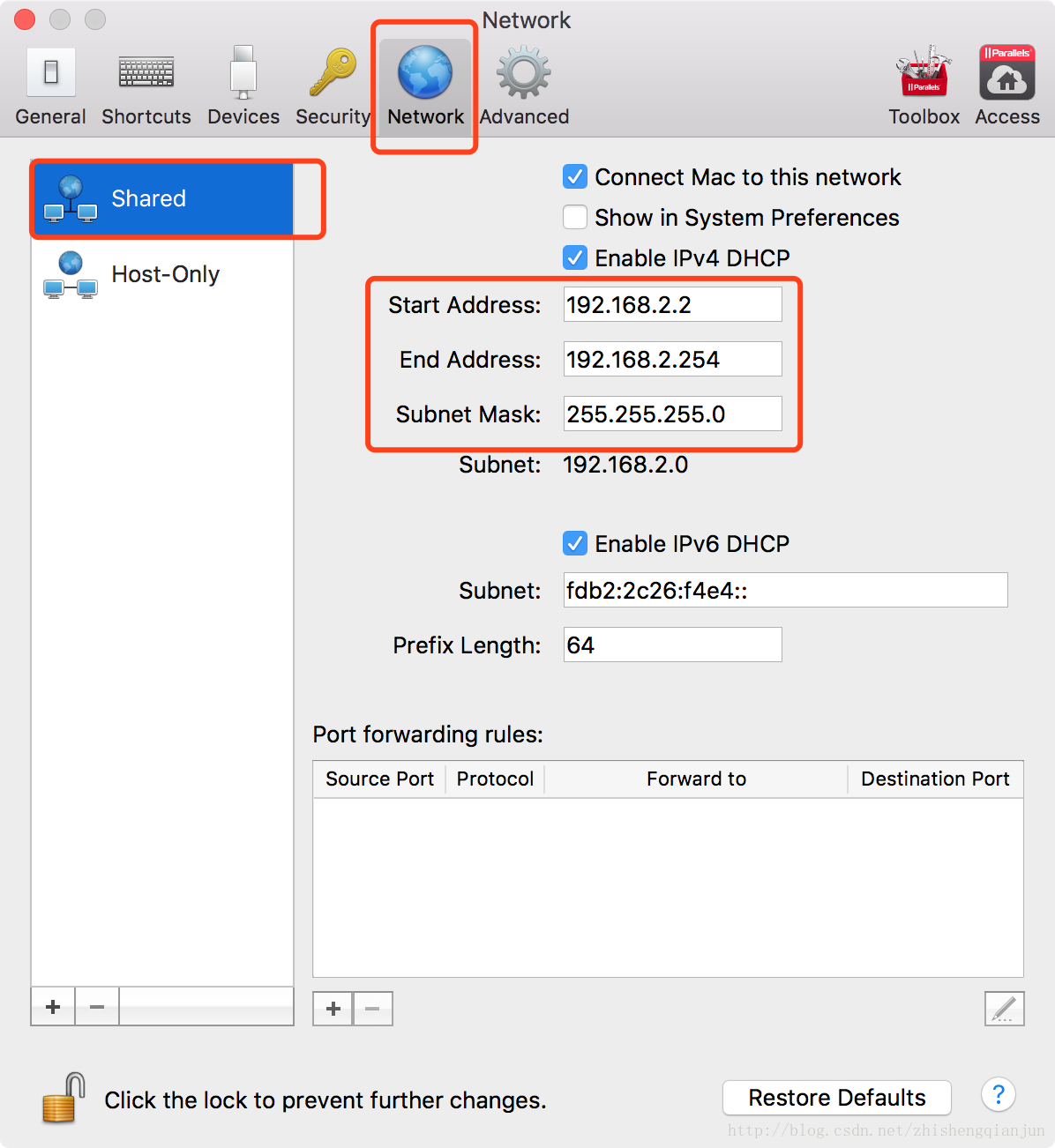

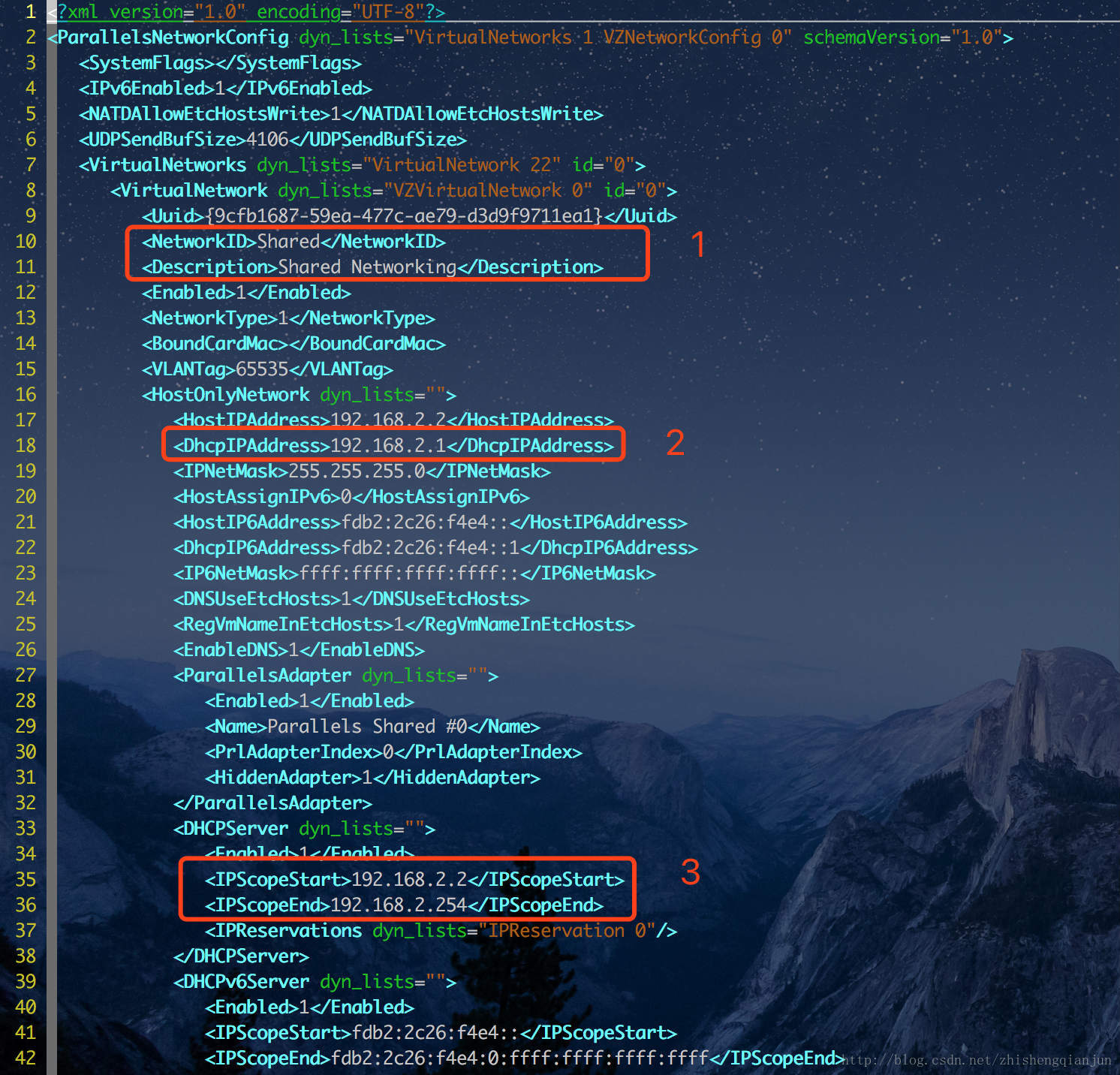
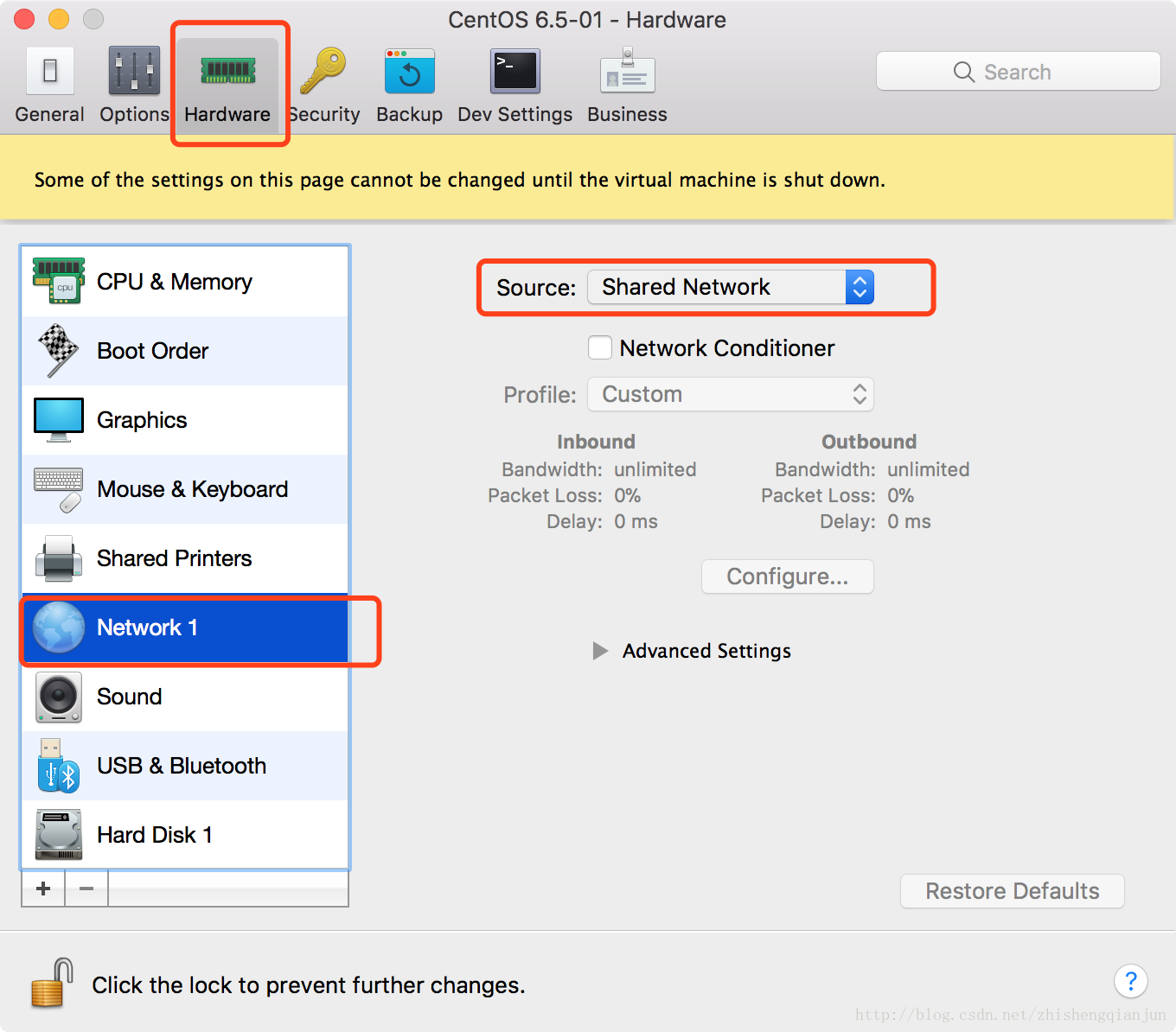
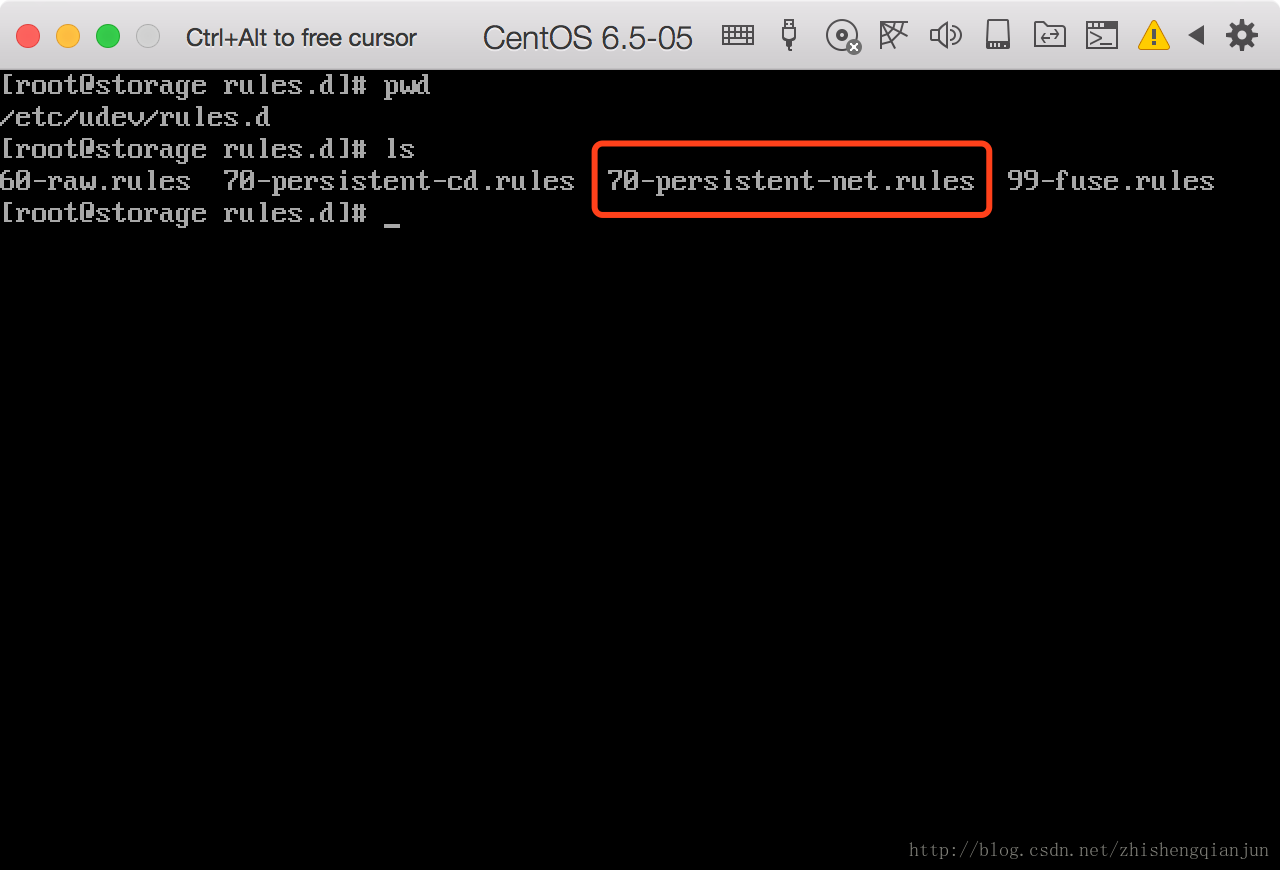
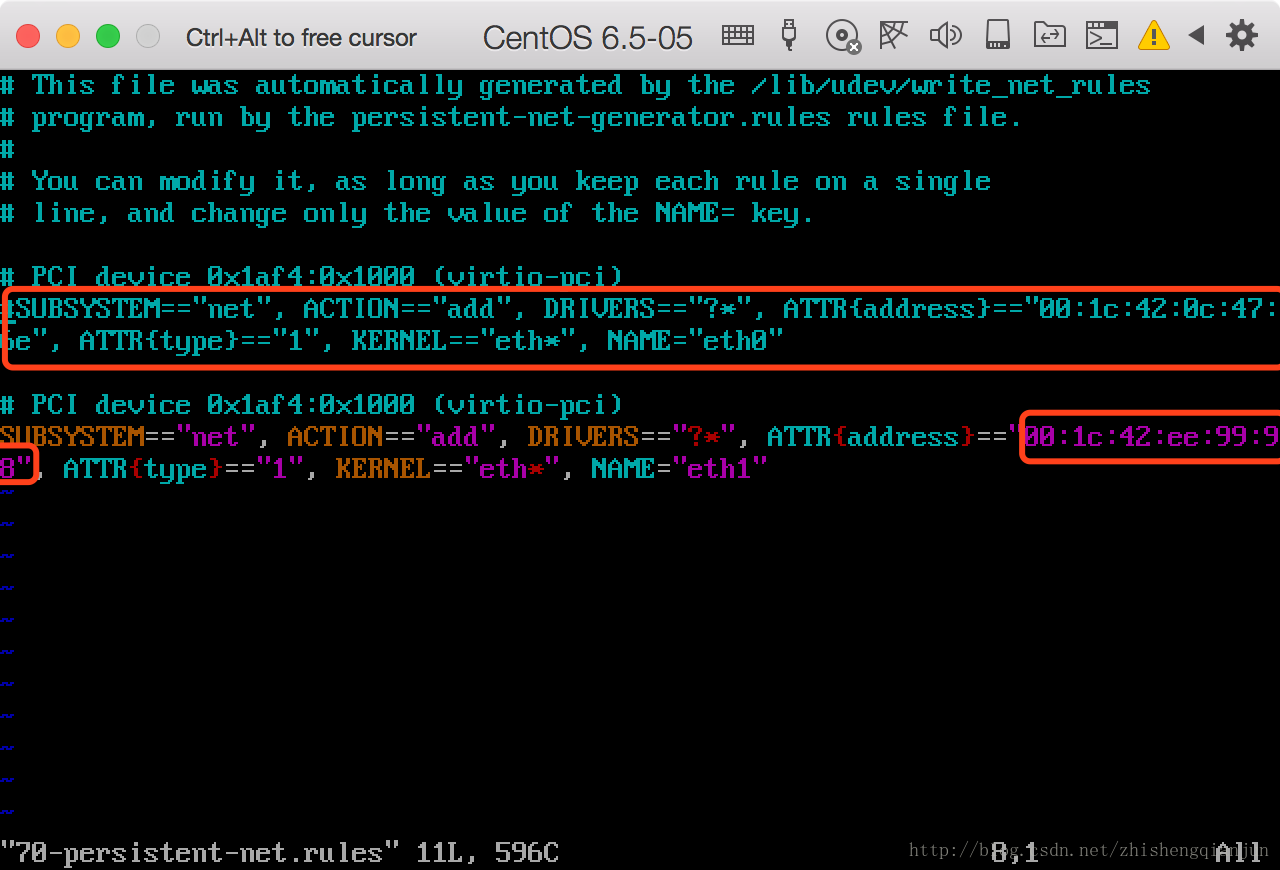
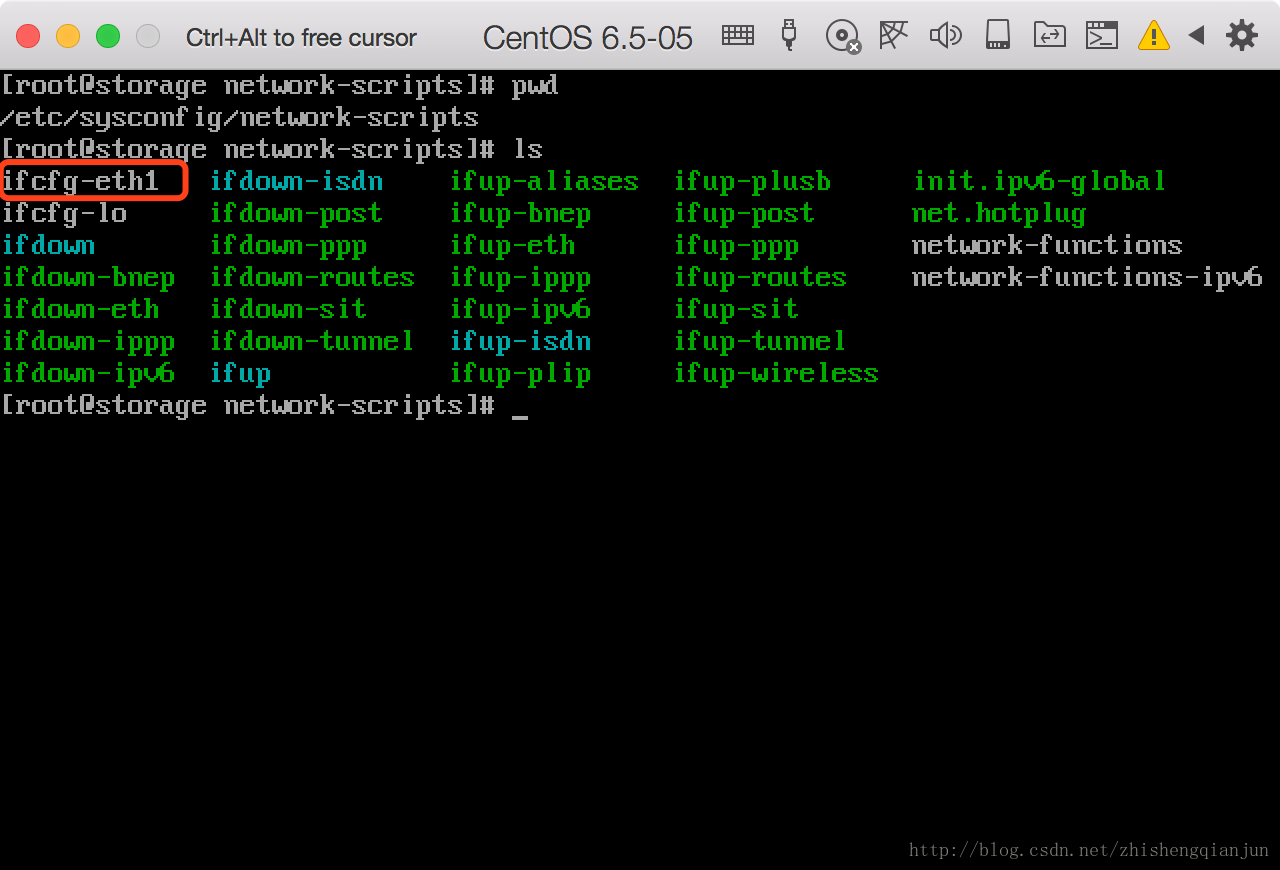
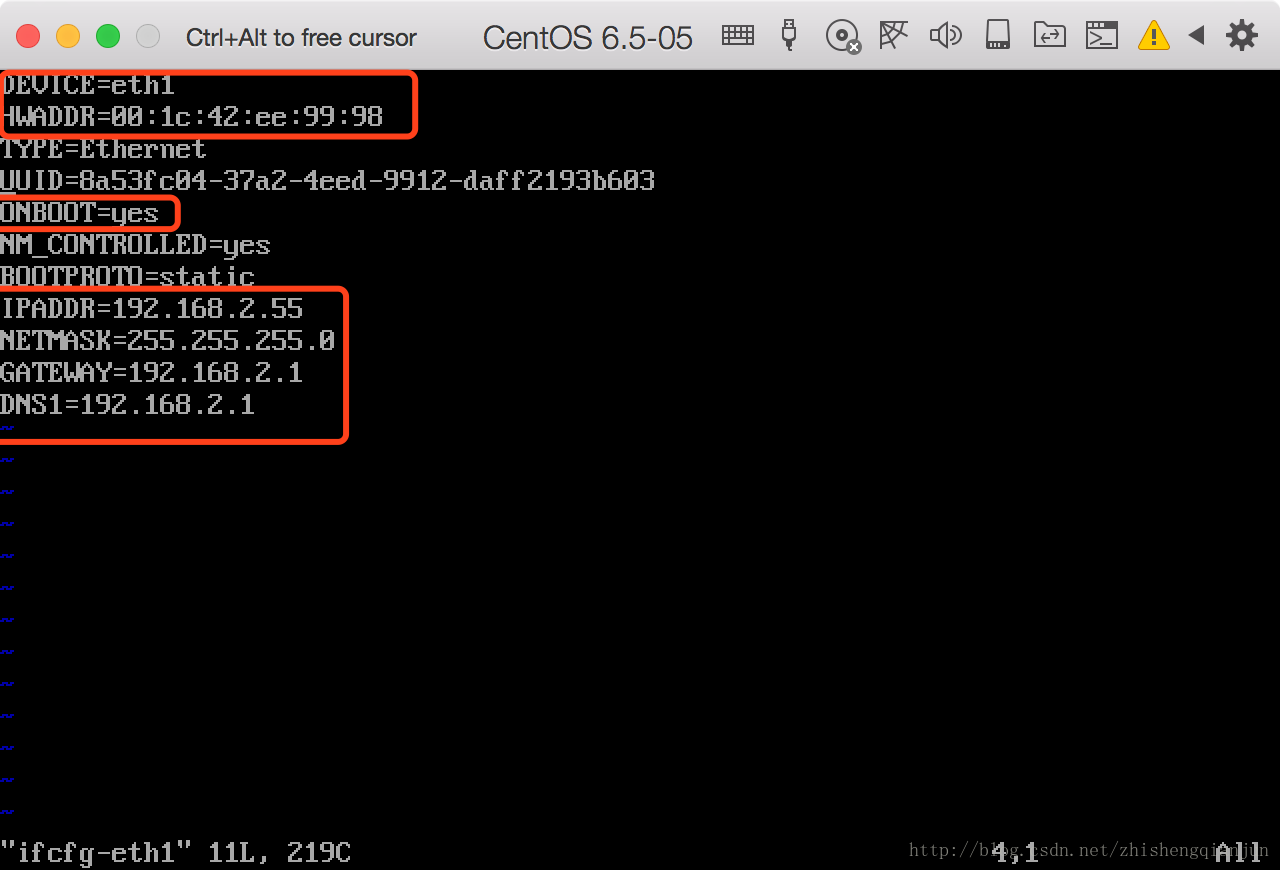
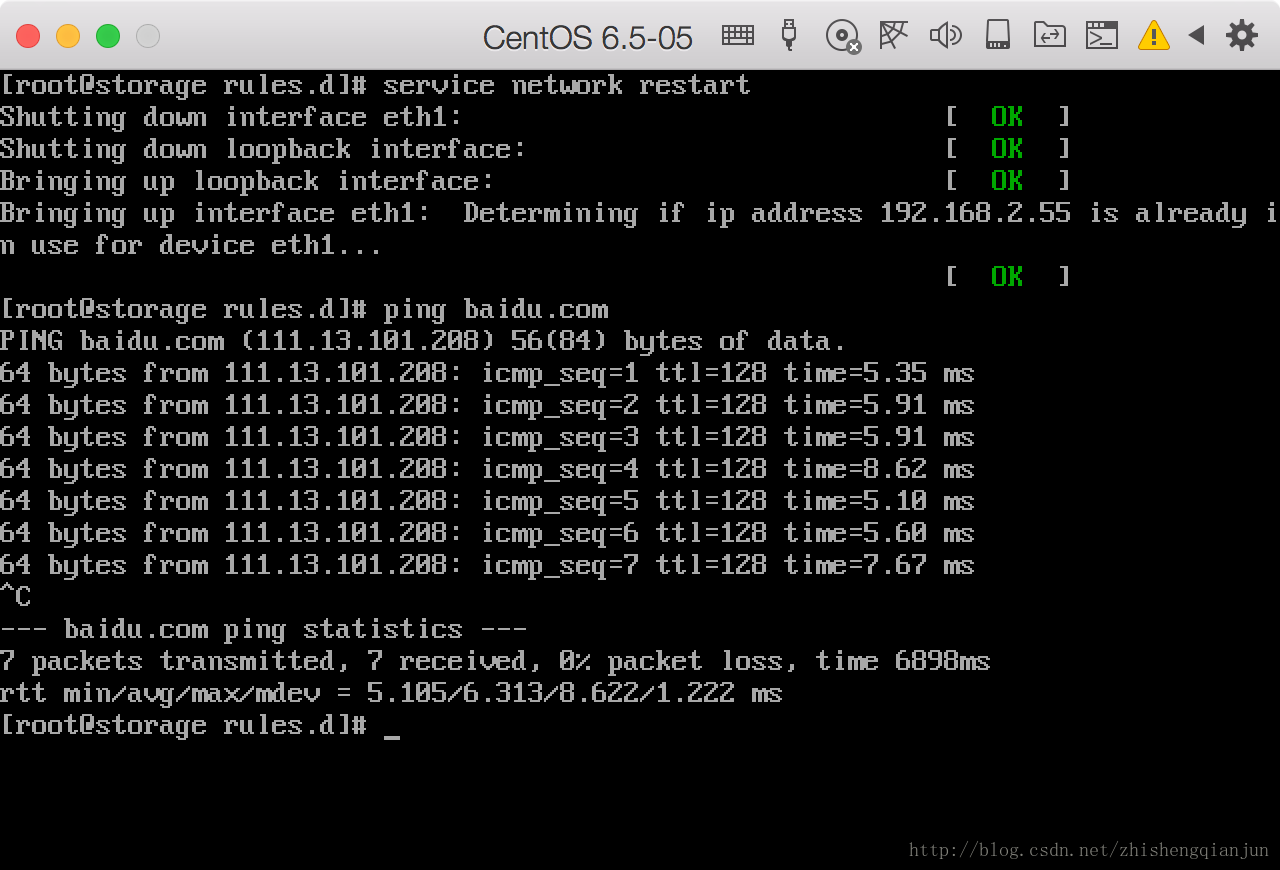
















 1万+
1万+

 被折叠的 条评论
为什么被折叠?
被折叠的 条评论
为什么被折叠?








